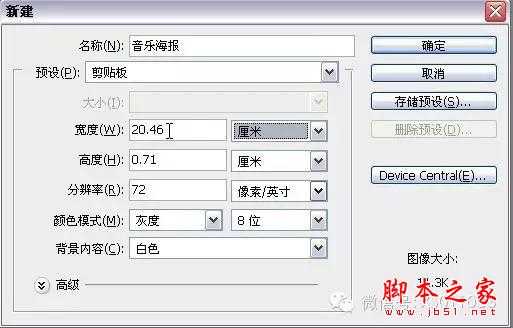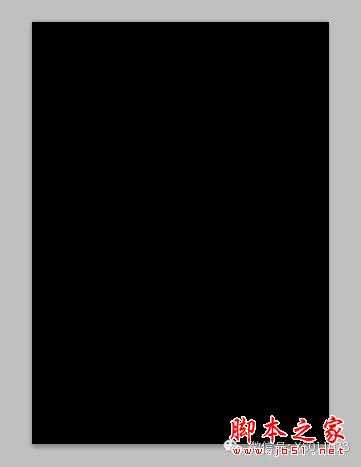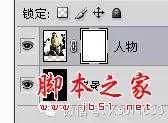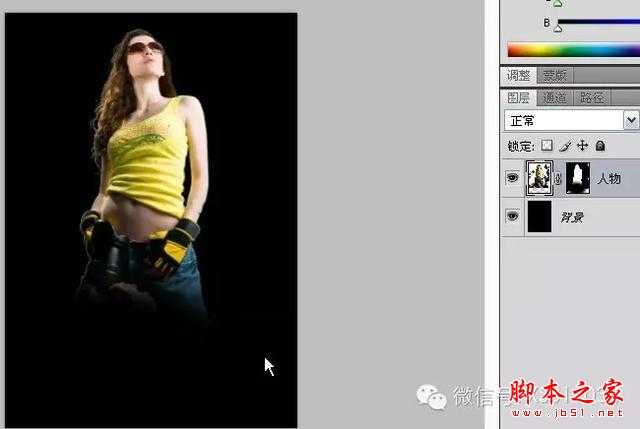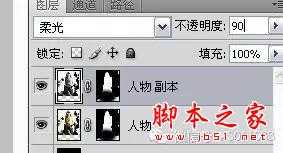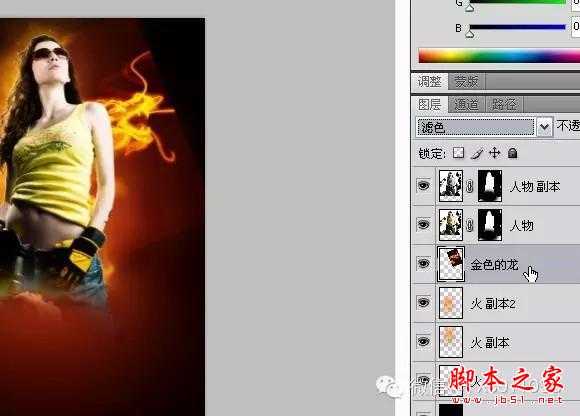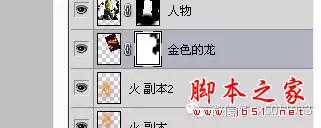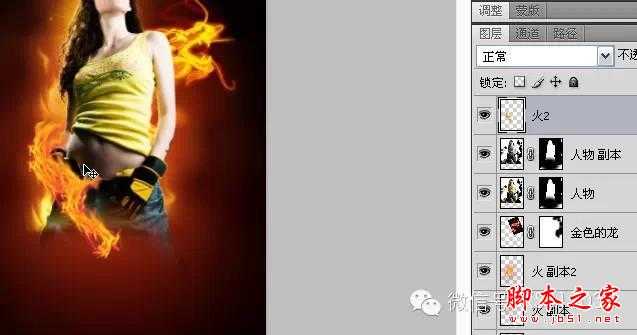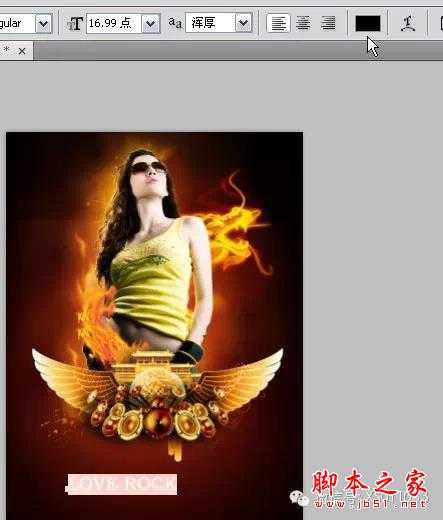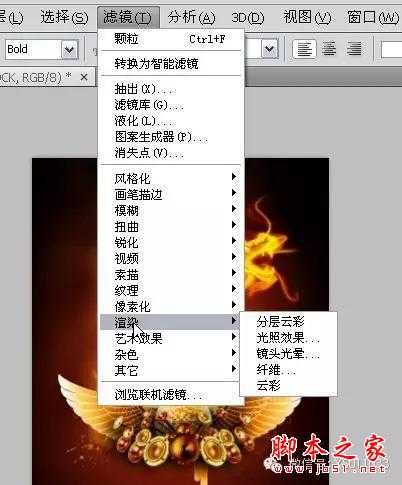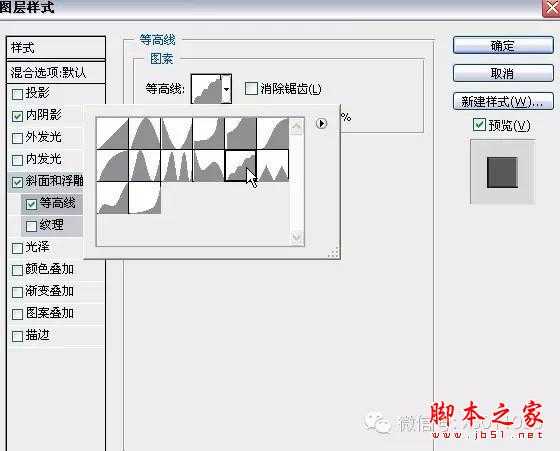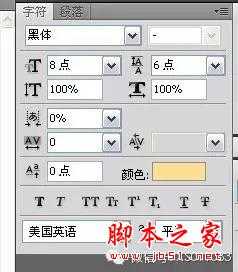潮流海报极具视觉冲击力,表现在色彩的渲染和素材的动感处理上。色彩方面最好选用较暗的背景,这样好突出主体。至于素材方面,尽量让每一幅素材都有动感和冲击力,具体操作需要自己去发挥。 最终效果
一、先建立了宽度为10厘米,高度为14.24厘米,分辨率300的空白文件。
二、填充为黑色。
三、打开人物素材。
四、给人物加上蒙版。
五、将人物中不需要的部分用橡皮擦擦掉(记得橡皮擦不要太硬哦)。
六、将人物图层复制一层,并去色。
七、改为柔光,不透明度改成90%。
八、加上素材火焰1。
九、并改变火焰的图层顺序。
十、将火焰图层多复制几层使得图片看上去更大气。
十一、找到火焰素材龙。
十二、将龙放到适当的位置。
十三、如上面的方法(见步骤5),将不要的部分去掉。
十四、找到素材火焰2,并将其加放入图层中。
十五、调整到合适的位置。
十六、找到素材城堡和喇叭并将其放到合适的位置。
十七、将喇叭的样式参数设置为如下。
十八、打字,文字填充白色。
十九、将文字栅格化。
二十、选中文字并且 滤镜>渲染>分层云彩。
二十一、保持选中的状态 滤镜>杂色>添加杂色,数值如下。
二十二、ctrl+d取消选中的状态 滤镜>模糊>高斯模糊,数值如下。
二十三、调整色阶,具体数值如下。
二十四、同时调整图层样式附图片如下。
二十五、打上其它文字,文字数值设置如下。
二十六、调整文字位置,使其协调。
二十七、继续打字,调整位置,居中对齐。
最终效果:
免责声明:本站资源来自互联网收集,仅供用于学习和交流,请遵循相关法律法规,本站一切资源不代表本站立场,如有侵权、后门、不妥请联系本站删除!
《魔兽世界》大逃杀!60人新游玩模式《强袭风暴》3月21日上线
暴雪近日发布了《魔兽世界》10.2.6 更新内容,新游玩模式《强袭风暴》即将于3月21 日在亚服上线,届时玩家将前往阿拉希高地展开一场 60 人大逃杀对战。
艾泽拉斯的冒险者已经征服了艾泽拉斯的大地及遥远的彼岸。他们在对抗世界上最致命的敌人时展现出过人的手腕,并且成功阻止终结宇宙等级的威胁。当他们在为即将于《魔兽世界》资料片《地心之战》中来袭的萨拉塔斯势力做战斗准备时,他们还需要在熟悉的阿拉希高地面对一个全新的敌人──那就是彼此。在《巨龙崛起》10.2.6 更新的《强袭风暴》中,玩家将会进入一个全新的海盗主题大逃杀式限时活动,其中包含极高的风险和史诗级的奖励。
《强袭风暴》不是普通的战场,作为一个独立于主游戏之外的活动,玩家可以用大逃杀的风格来体验《魔兽世界》,不分职业、不分装备(除了你在赛局中捡到的),光是技巧和战略的强弱之分就能决定出谁才是能坚持到最后的赢家。本次活动将会开放单人和双人模式,玩家在加入海盗主题的预赛大厅区域前,可以从强袭风暴角色画面新增好友。游玩游戏将可以累计名望轨迹,《巨龙崛起》和《魔兽世界:巫妖王之怒 经典版》的玩家都可以获得奖励。
更新日志
- 中国武警男声合唱团《辉煌之声1天路》[DTS-WAV分轨]
- 紫薇《旧曲新韵》[320K/MP3][175.29MB]
- 紫薇《旧曲新韵》[FLAC/分轨][550.18MB]
- 周深《反深代词》[先听版][320K/MP3][72.71MB]
- 李佳薇.2024-会发光的【黑籁音乐】【FLAC分轨】
- 后弦.2012-很有爱【天浩盛世】【WAV+CUE】
- 林俊吉.2012-将你惜命命【美华】【WAV+CUE】
- 晓雅《分享》DTS-WAV
- 黑鸭子2008-飞歌[首版][WAV+CUE]
- 黄乙玲1989-水泼落地难收回[日本天龙版][WAV+CUE]
- 周深《反深代词》[先听版][FLAC/分轨][310.97MB]
- 姜育恒1984《什么时候·串起又散落》台湾复刻版[WAV+CUE][1G]
- 那英《如今》引进版[WAV+CUE][1G]
- 蔡幸娟.1991-真的让我爱你吗【飞碟】【WAV+CUE】
- 群星.2024-好团圆电视剧原声带【TME】【FLAC分轨】